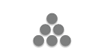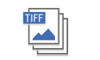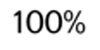U kunt de vier schermen wisselen die in deze sectie worden beschreven door het scherm omhoog of omlaag te vegen.
De items op het scherm variëren, afhankelijk van de instellingen van het apparaat.
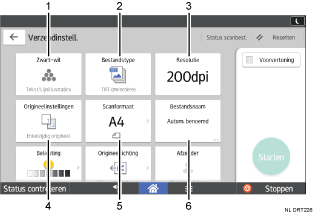
Nr. |
Pictogram |
Beschrijving |
|---|---|---|
1 |
|
Druk hierop om de instellingen te selecteren die geschikt zijn voor uw origineeltype en om de kleurmodus te selecteren. |
2 |
|
Druk hierop om een bestandstype te selecteren. |
3 |
|
Druk hierop om de resolutie te selecteren waarmee u het origineel wilt scannen. |
4 |
|
Druk hierop om de zijden van het te scannen origineel te selecteren, zoals één zijde of beide zijden. |
5 |
|
Druk hierop om het scanformaat van het origineel te selecteren. |
6 |
|
Druk hierop om een bestandsnaam op te geven. |
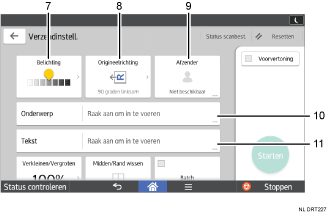
Nr. |
Pictogram |
Beschrijving |
|---|---|---|
7 |
|
Druk hierop om de belichting op te geven waarmee u het origineel wilt scannen. U kunt de belichting ook opgeven door op het pictogram |
8 |
|
Druk hierop om de richting van het origineel te selecteren. |
9 |
|
Druk hierop om de afzender op te geven. |
10 |
|
Druk hierop om het onderwerp van de e-mail in te voeren. |
11 |
|
Druk hierop om de hoofdtekst van de e-mail in te voeren. |
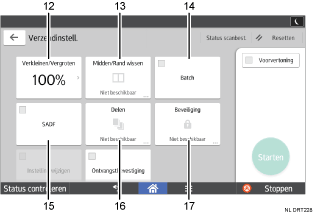
Nr. |
Pictogram |
Beschrijving |
|---|---|---|
12 |
|
Druk hierop om de vergrotingsratio op te geven voor het scannen van het origineel. |
13 |
|
Druk hier om het beeld te wissen vanaf een opgegeven breedte rond het document en in het midden van het document nadat het document is gescand. |
14 |
|
Druk hierop om een groot aantal originelen in verschillende batches te scannen en deze samen als één taak te versturen. U kunt originelen met meerdere pagina's in de ADF plaatsen. |
15 |
|
Druk hierop om een groot aantal originelen in verschillende batches te scannen en deze samen als één taak te versturen. Plaats de originelen één voor één in de ADF. |
16 |
|
Druk hierop om een origineel met meerdere pagina's te verdelen in delen van een bepaald aantal pagina's en de documenten vervolgens te verzenden. |
17 |
|
Druk hierop om de e-mail te ondertekenen en coderen. |
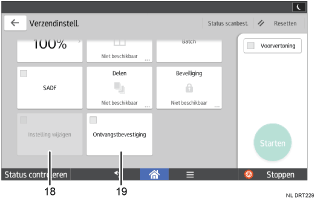
Nr. |
Pictogram |
Beschrijving |
|---|---|---|
18 |
|
Om de scaninstelling voor bijkomende originelen te wijzigen naar [1-zijdig orig.] na het scannen van één zijde van de laatste pagina van een batch tweezijdige originelen, drukt u op [Instelling wijzigen] en vervolgens op [1-zijdig orig.]. U kunt dit alleen selecteren als [Batch] of [SADF] ook is geselecteerd. |
19 |
|
Druk hierop om de afzender te melden dat de e-mailontvanger de e-mail heeft geopend. |
![]()
Wanneer u de instellingen in Scannereigenschappen naar het volgende wijzigt, verschijnt de sleutel om de methodes voor het versturen van documenten te wijzigen op het scherm [Verzendinstell.]. Wanneer het document wordt verzonden als een URL-link in een e-mail, wijzigt u de instellingen met behulp van de getoonde sleutel.
Stel onder het tabblad [Algemene instellingen] [Best. rechtstr. via URL-link downloaden] op [Aan].
Stel onder het tabblad [Verzendinstell.] de optie [E-mailmethode voor bestanden] in op [Per gebruiker instellen].